Photoshop打造簡(jiǎn)潔漂亮的藍(lán)色光斑壁紙
時(shí)間:2024-02-05 07:30作者:下載吧人氣:31

光斑壁紙的制作方法有很多,常用的是用自定義筆刷來(lái)制作,操作起來(lái)比較簡(jiǎn)單。下面介紹的方法是用全手工來(lái)制作,相當(dāng)來(lái)說(shuō)復(fù)雜一點(diǎn),不同的光斑需要調(diào)整好混合模式及不透明度,局部還需要渲染高光。這樣畫面層次感會(huì)更強(qiáng)。
最終效果

<點(diǎn)小圖查看大圖>
1、 新建一個(gè)壁紙大小的文檔,如1024 * 768像素,背景填充顏色:#05132A。確定后新建一個(gè)圖層,選擇橢圓選框工具,按住Shift鍵拉出下圖所示的正圓選區(qū),按Ctrl + Alt + D 羽化5個(gè)像素后填充藍(lán)色:#2890FF,圖層不透明度改為:40%。
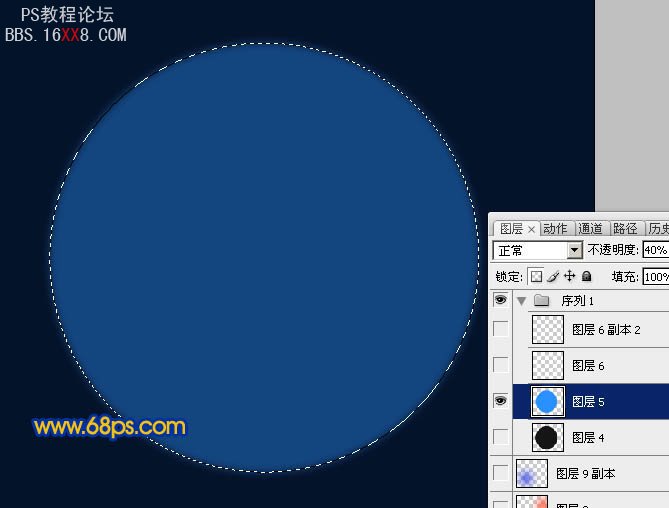
<圖1>
2、新建一個(gè)圖層,用橢圓選框工具拉出圖2所示的正圓選區(qū),選擇菜單:編輯 > 描邊,顏色選擇白色,數(shù)值為8,取消選區(qū)后效果如圖3。
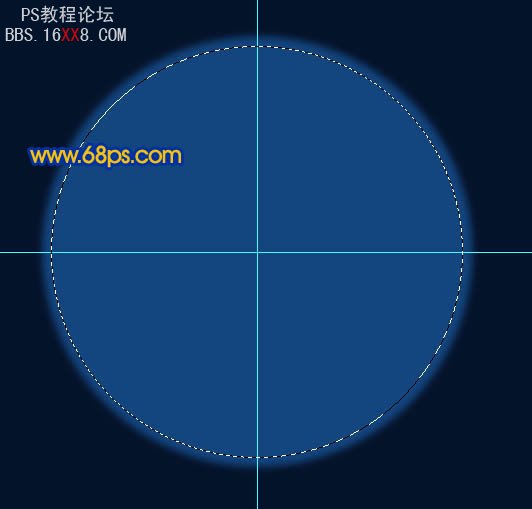
<圖2>
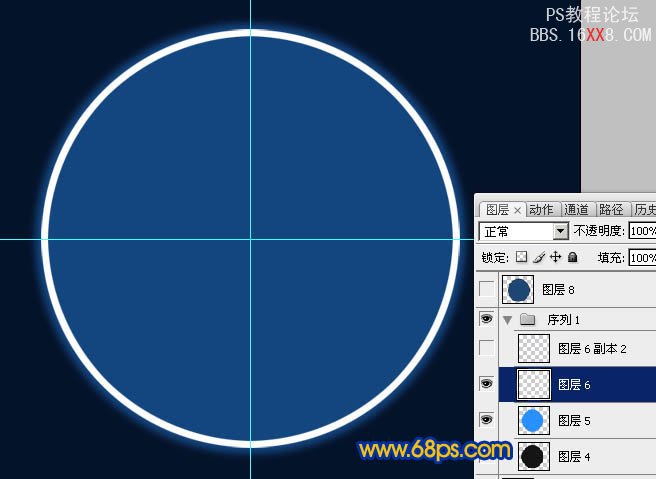
<圖3>
3、執(zhí)行:濾鏡 > 模糊 > 高斯模糊,數(shù)值為6,如圖4,確定后鎖定圖層,把模糊后的圖形填充藍(lán)色:#2890FF,效果如圖5。

<圖4>

<圖5>
4、用橢圓選框工具拉出圖6所示的正圓選區(qū),加上圖層蒙版,確定后把圖層不透明度改為:40%,效果如圖7。
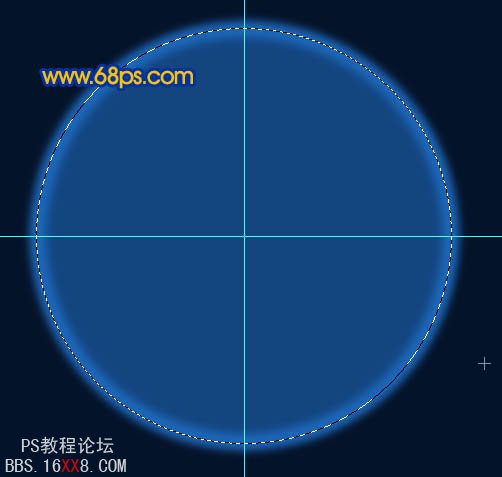
<圖6>
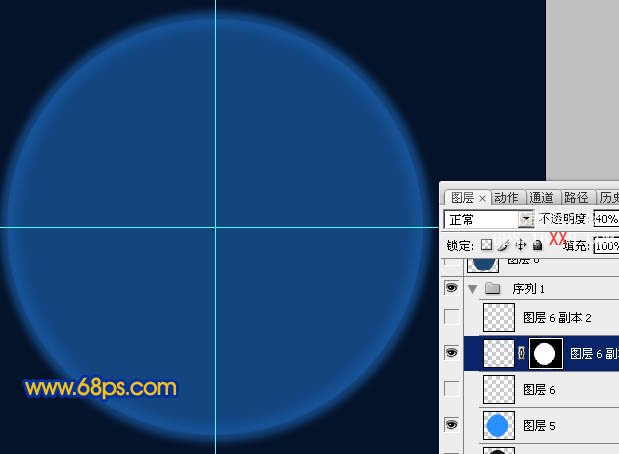
<圖7>
5、把剛才做好的兩個(gè)圖層合并,圖層混合模式改為“顏色減淡”,然后多復(fù)制一些,適當(dāng)調(diào)整大小和不透明度,過(guò)程如圖8 - 11。

<圖8>

<圖9>

<圖10>

<圖11>
6、右上角部分的光斑需要填充橙色:#FBBF09,圖層混合模式為“顏色減淡”不變,橙色與藍(lán)色交接部分的光斑需要加上過(guò)渡色,如圖12 - 14。

<圖12>

<圖13>

<圖14>
7、在背景圖層上面新建一個(gè)圖層,用橢圓選框工具拉出下圖所示的選區(qū),羽化60個(gè)像素后填充藍(lán)色:#0D49E3,不透明度改為:50%。
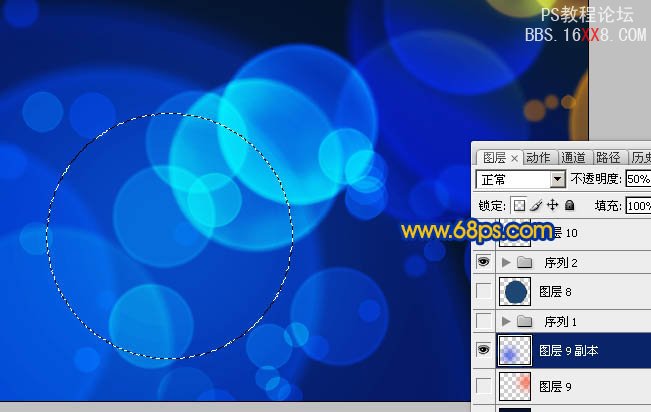
<圖15>
8、新建一個(gè)圖層,用橢圓選框工具在右上角拉出下圖所示的選區(qū),羽化60個(gè)像素后填充顏色:#FA5907,圖層不透明度改為:30%,效果如下圖。

<圖16>
9、在圖層的最上面新建一個(gè)圖層,圖層混合模式改為“疊加”,把前景顏色設(shè)置為:#FBE703,用畫筆把右上角光斑的高光部分涂上前景色,適當(dāng)降低圖層不透明度,如下圖。
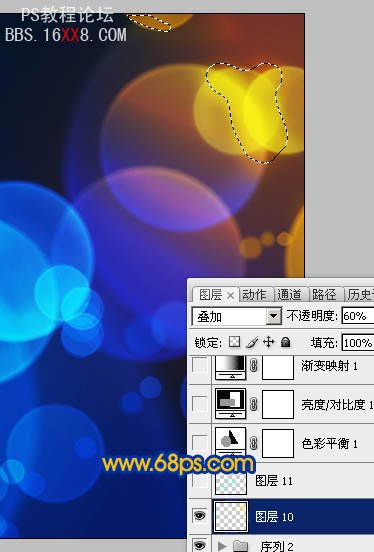
<圖17>
10、新建一個(gè)圖層,圖層混合模式改為“柔光”,把前景顏色設(shè)置為:#53FFFF,用畫筆把藍(lán)色光斑的高光部分加強(qiáng)一下,如下圖。

<圖18>
11、創(chuàng)建色彩平衡調(diào)整圖層,對(duì)高光進(jìn)行調(diào)整,參數(shù)設(shè)置如圖19,效果如圖20。
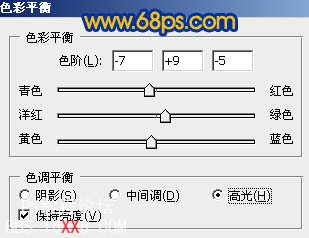
<圖19>

<圖20>
12、創(chuàng)建亮度/對(duì)比度調(diào)整圖層,參數(shù)設(shè)置如圖21,效果如圖22。

<圖21>

<圖22>
13、創(chuàng)建漸變映射調(diào)整圖層,顏色設(shè)置為黑白如圖23,確定后把圖層混合模式改為“強(qiáng)光”,不透明度改為:30%,效果如圖24。
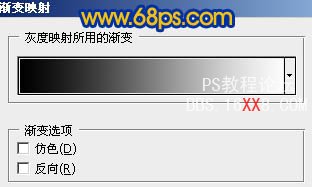
<圖23>

<圖24>
新建一個(gè)圖層,按Ctrl + Alt + Shift + E 蓋印圖層。適當(dāng)把圖層銳化一下,完成最終效果。




相關(guān)推薦
相關(guān)下載
熱門閱覽
- 1ps斗轉(zhuǎn)星移合成劉亦菲到性感女戰(zhàn)士身上(10P)
- 2模糊變清晰,在PS中如何把模糊試卷變清晰
- 3ps楊冪h合成李小璐圖教程
- 4ps CS4——無(wú)法完成請(qǐng)求,因?yàn)槲募袷侥K不能解析該文件。
- 5色階工具,一招搞定照片背后的“黑場(chǎng)”“白場(chǎng)”和“曝光”
- 6軟件問(wèn)題,ps儲(chǔ)存文件遇到程序錯(cuò)誤不能儲(chǔ)存!
- 7LR磨皮教程,如何利用lightroom快速磨皮
- 8ps液化濾鏡
- 9軟件問(wèn)題,PS顯示字體有亂碼怎么辦
- 10PS鼠繪奇幻的山谷美景白晝及星夜圖
- 11photoshop把晴天變陰天效果教程
- 12ps調(diào)出日系美女復(fù)古的黃色調(diào)教程
最新排行
- 1室內(nèi)人像,室內(nèi)情緒人像還能這樣調(diào)
- 2黑金風(fēng)格,打造炫酷城市黑金效果
- 3人物磨皮,用高低頻給人物進(jìn)行磨皮
- 4復(fù)古色調(diào),王家衛(wèi)式的港風(fēng)人物調(diào)色效果
- 5海報(bào)制作,制作炫酷的人物海報(bào)
- 6海報(bào)制作,制作時(shí)尚感十足的人物海報(bào)
- 7創(chuàng)意海報(bào),制作抽象的森林海報(bào)
- 8海報(bào)制作,制作超有氛圍感的黑幫人物海報(bào)
- 9碎片效果,制作文字消散創(chuàng)意海報(bào)
- 10人物海報(bào),制作漸變效果的人物封面海報(bào)
- 11文字人像,學(xué)習(xí)PS之人像文字海報(bào)制作
- 12噪點(diǎn)插畫,制作迷宮噪點(diǎn)插畫

網(wǎng)友評(píng)論